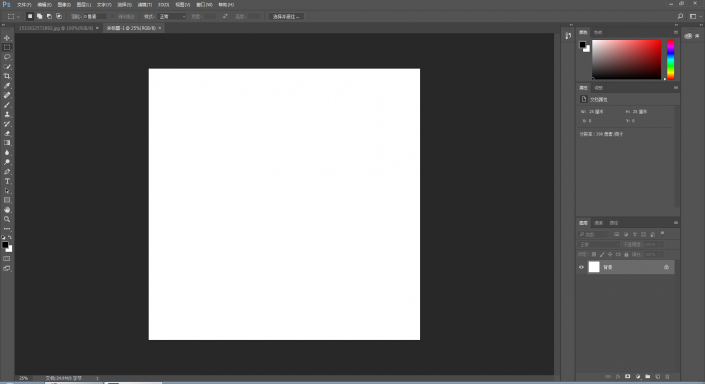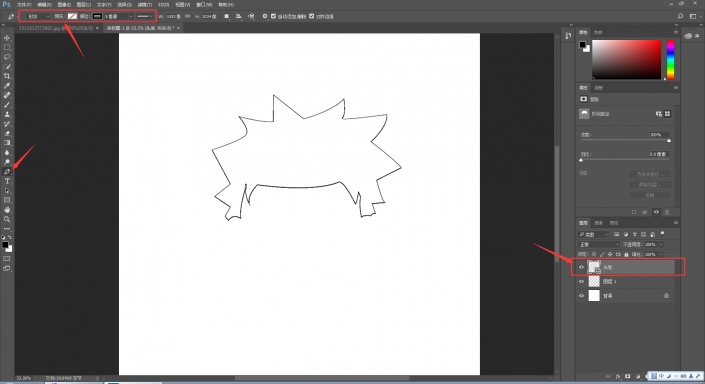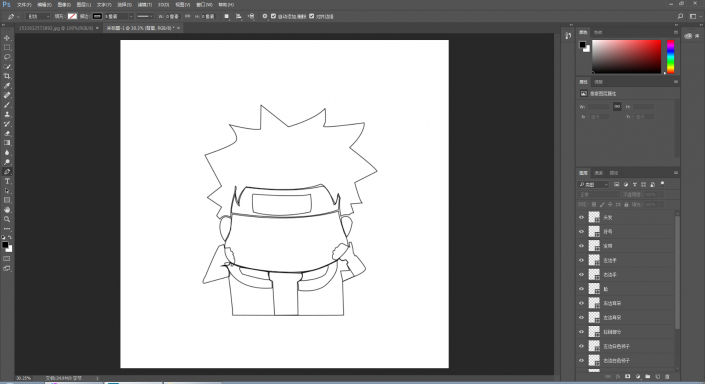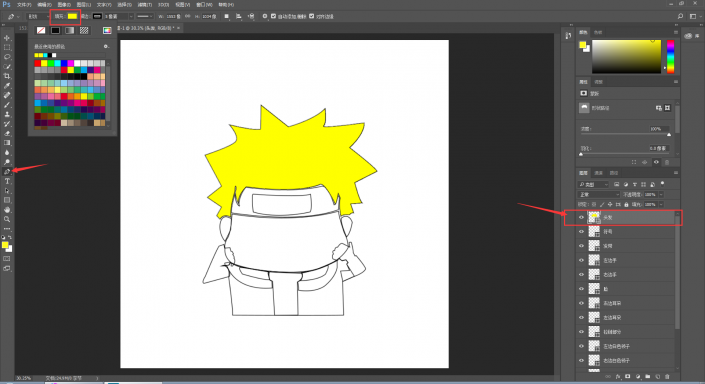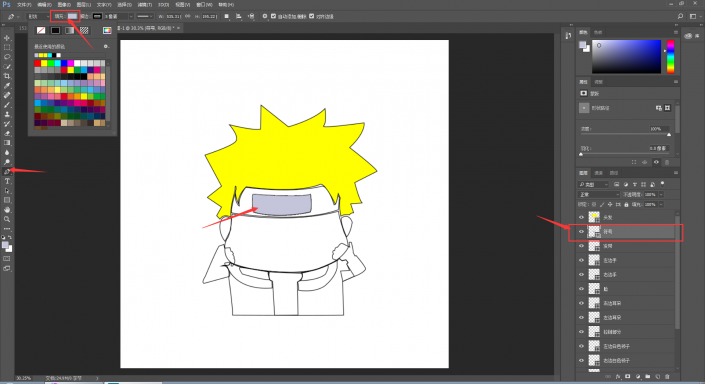鼠绘卡通,通过PS绘制动漫《火影忍者》人物
来源:站酷
作者:平面设计派
学习:14751人次
本篇教程通过PS绘制动漫《火影忍者》人物——鸣人,教程制作起来难度中等,喜欢二次元的同学们可以学着制作一下,教程会用到钢笔工具,绘制的时候需要细心一点,上色的话就不比较简单了,就是绘制上需要操心一点,具体教程我们还是需要通过教程来了解,一起来学习一下吧。
效果图:
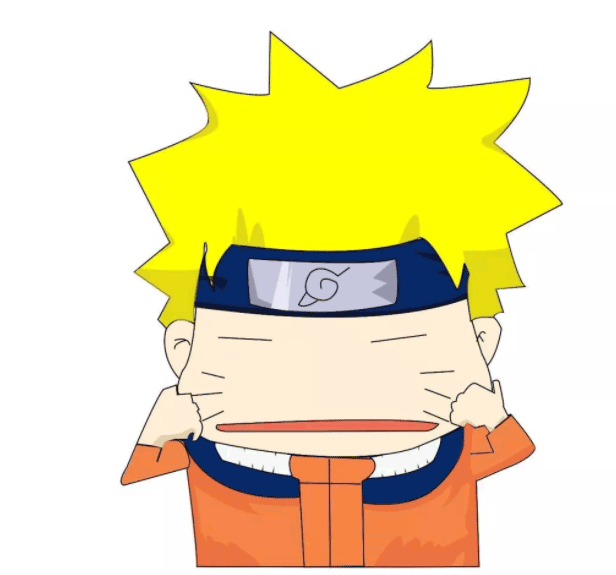
操作步骤:
首先打开ps,还是新建画布:
选择钢笔工具,钢笔模式选择为“形状”、无填充,5像素黑色描边:
用钢笔分别描出“人物”的各个部位,切不可一次性描完(注意各个部位图层顺序关系),身体每个部位单独绘制。为了便于分辨,图层命名为相应部位,如图所示:
“人物”轮廓描边完成后,我们从头开始上色。
先选择“头发”图层,再次选择钢笔工具,将填充色由无改为黄色,得到如图效果:
又选择“发带”图层,填充色由无改为灰色,得到如图效果:
学习 · 提示
相关教程
关注大神微博加入>>
网友求助,请回答!